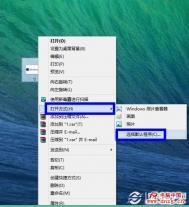Win8如何设置恢复屏幕保护程序不提示输入密码
Win8恢复屏幕保护程序设置不提示密码输入的方法如下:
一般Windows屏幕保护程序默认在恢复时,不会提示输入登录密码,需手动设置在屏保恢复时显示登录信息。
方法一:
1、正常登录Windows 8系统后出现的应用界面,需将鼠标指向屏幕左下角待出现桌面缩略图后单击进入桌面。
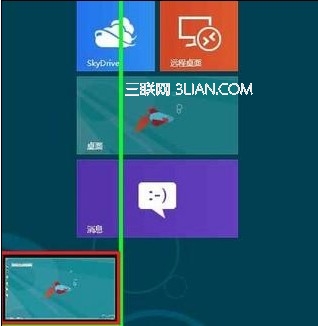
2、进入桌面后,在桌面空白处单击右键,点个性化。
(本文来源于图老师网站,更多请访问http://m.tulaoshi.com/windowsxitong/)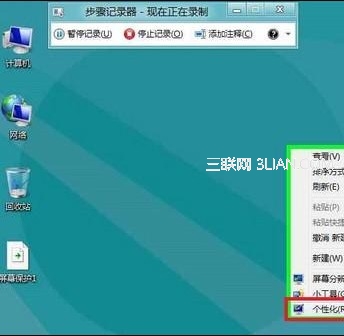
3、点击个性化后出现如下界面。
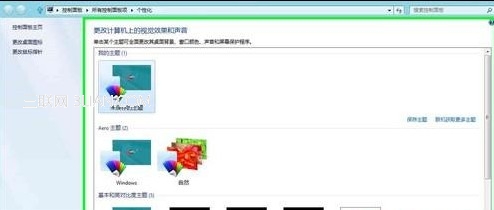
4、在上述界面点屏幕保护程序,出现如下界面。

5、将上述界面红色框中的内容前复选框选中,如上操作后当Windows 8屏保恢复时则会出登录界面,需要验证密码后才能登录。
反之如果将在恢复时显示登录屏幕前的复选框取消掉,则在屏幕保护恢复时不会提示验证登录密码。
方法二:另一种调用个性化设置的方法
1、Windows 8进入桌面后,将鼠标移至右下角或最右侧时,默认会有边栏快捷操作可选择。
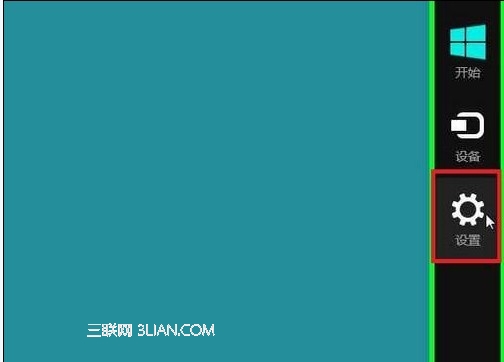
2、此时单击设置选项后,会出现如下界面。
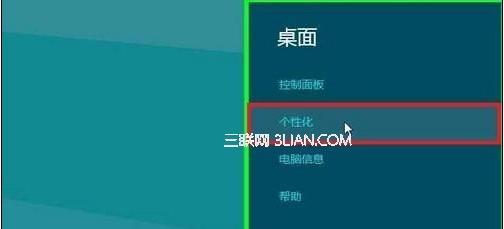
3、按上图点击个性化选项后与方法一个性化设置相同。
方法三:
1、Windows 8操作系统暂未发布具体版本,无法tuLaoShi.com保障是否每个版本都有个性化设置;若右键无个性化选项,可尝试使用 Windows 搜索功能。
2、使用WIN+F热键调出 Windows 搜索。
3、请在下图所示位置,右上角的红色标注的搜索框中输入屏幕保护,然后在下面搜索类型中点击设置,此时在屏幕左侧将会出现更改屏幕保护程序选项。
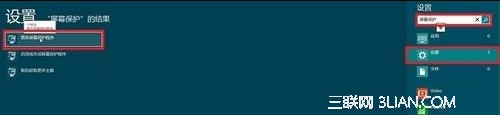
4、点击更改屏幕保护程序选项后会出现如下界面,与方法一中所示相同。
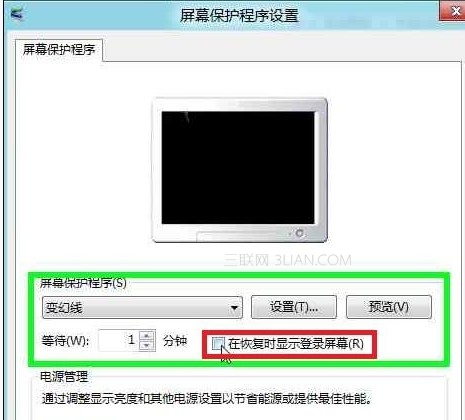
注:更多精彩教程请关注图老师电脑教程栏目,图老师电脑办公群:189034526欢迎你的加入
Win8 flash插件无法更新怎么办?
故障现象:
Win8系统下在线观看视频报错提示需要更新flash插件,下载flash客户端无法更新。
解决方案:
该问题可能是由于flash插件受损引起的。可按照以下方法进行尝试:
1.将附件中Flash.rar解压后将Flash文件夹里的FlashUtil_ActiveX.exe.txt文件重命名为FlashUtil_ActiveX.exe后得到最终需要的Flash文件夹。并找到以下路径, C:WindowsSysWOW64Macromed还有C:Windowssystem32Macromed
2.将两个路径下原有的flash文件夹重命名,比如Flashold等。再将邮件中的flash文件夹解压后复制到Macromed这个文件路径下。按Win+X,打开命令提示符(管理员)。
3.按照如图所示顺序依次输入每一行命令。
CD C:WindowsSystem32MacromedFlash
Regsvr32 Flash.ocx
请注意查看此条命令后是否有提示显示注册成功。
CD C:WindowsSysWOW64MacromedFlash
Regsvr32 Flash.ocx
请注意查看此条命令后是否有提示显示注册成功。
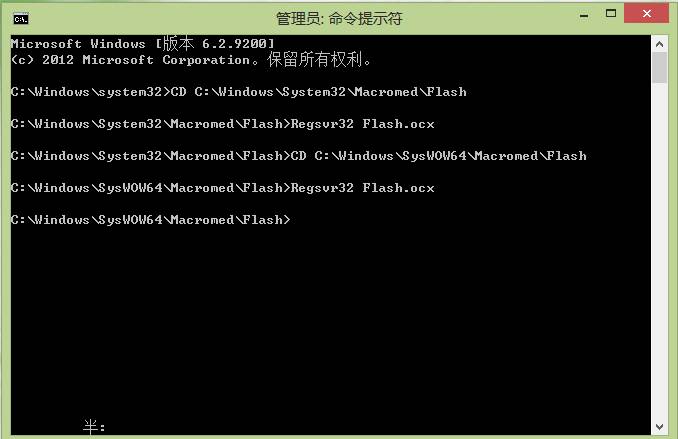
注意:复制Flash文件夹过程中如果失败可能是文件夹的权限问题:
1. 请鼠标右键文件夹选择属性,点击安全,选择高级;
2. 在弹出的对话框上方的所有者这一行选择更改。在输入想要选择的对象名m.tulaoshi.com称中输入当前登录系统的用户名,然后点击检查名称。确认所有者这里已经是当前用户名了;
3. 然后点击下方的添加(旁边有删除和查看),在弹出的对话框中主体处点击选择主体。再次输入当前登录系统的用户名,检查姓名;
4. 然后就可以勾选基本权限了,将完全控制勾选后点击确定即可。
Win8系统怎么设置成从U盘启动
Win8系统是为触屏而生,所以并不适合普通的电脑操作。如何进入BIOS,设置U盘启动。下面推荐几种方式,使Win8系统进入BIOS设置。
(本文来源于图老师网站,更多请访问http://m.tulaoshi.com/windowsxitong/)Win XP, Win 7等系统启动时,都会有一定的按键来进入BIOS设置,比如按住F2,F12,ESC, DELETE键等,但是这些方式对于Win8系统却不适用因为Win8默认的启动模式压根就没这些选项。其实这是微软在Win8中加入了一项新技术 HYBRID BOOT(混合启动)技术。以这样的方式启动相当于高级休眠模式,正常开机时是热启动,所以不管你狂按F2、DEL还是什么的都是无法进入BIOS。
1、从Win8系统电脑设置高级启动中重启后进入BIOS设置界面
Win8桌面打开后,手指从屏幕右侧向中间划动或者按Win+I快捷键打开Win8的超级按钮(Charm栏),点击更改电脑设置。然后进入电脑设置常规最下面有个高级启动功能,激活立即重启按钮,重启后,看到选择一个选项界面,选择疑难解答,然后看到三个选项,点击最下面的高级选项,然后可以看到UEFI固件设置(这个玩意就是Intel推出的一种BIOS规范),最后就可以开始重启了。正常重启之后,系统就会自动进入BIOS的设置界面。
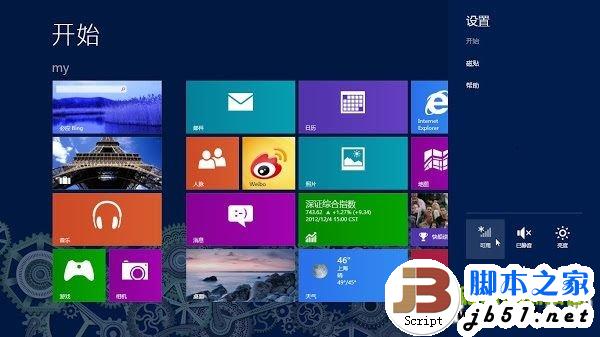
2、通过修改电源选项进入BIOS设置界面。既然是HYBRID BOOT技术搞的鬼,那么我们把它关闭即可。鼠标左(或右都行)键点击桌面右下角电源图标。进入电源选项,点击唤醒时需要密码,页面底部就有设置了。这种情况下尚不能直接更改,需要点一下页面顶部的更改当前不可用的设置,才可进行更改。
3、通过强制关机进入。强制关机就是按住电源按钮5秒或以上,强制将电脑关掉然后再开机。顺带一提的是,这种方法,我在一台电脑上试过,好像并凑效。
进入BIOS以后,在BOOT设置里面,有个Legacy和UEFI选项,只能选择传统的legacy才能识别U盘自动安装系统。